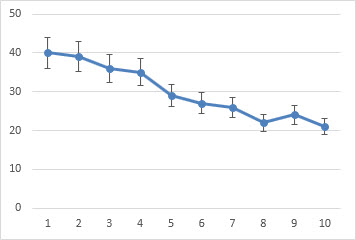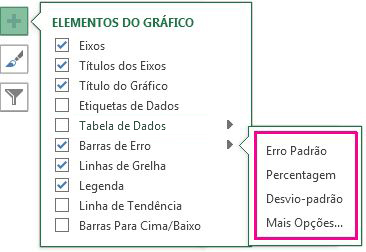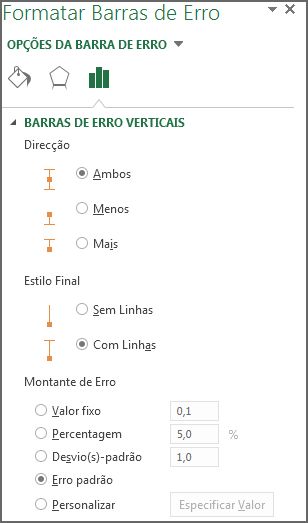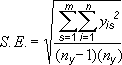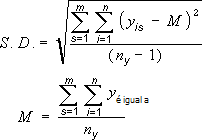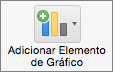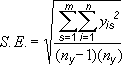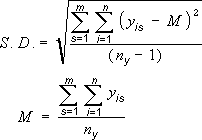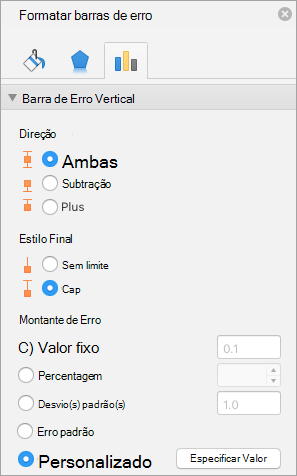As barras de erro nos gráficos que cria podem ajudá-lo a ver margens de erro e desvios padrão rapidamente. Podem ser exibidas em todos os pontos de dados ou marcadores de dados numa série de dados como quantidade de erros padrão, uma percentagem ou um desvio padrão. Pode configurar os seus próprios valores para exibir as quantidades exatas de erro que pretende. Por exemplo, pode exibir uma quantidade de erro de 10 por cento positivo e negativo nos resultados de uma experiência científica como esta:
Pode utilizar barras de erro em gráficos 2D de área, barras, colunas, linhas, dispersão (xy) e de bolhas. Nos gráficos de dispersão e de bolhas pode apresentar barras de erro para os valores x e y.
Adicionar ou remover barras de erro
-
Clique em qualquer parte no gráfico.
-
Clique no botão Elementos do Gráfico
-
Para alterar o valor de erro apresentado, clique na seta junto a Barras de Erro e, em seguida, escolha uma opção.
-
Selecione uma opção de barra de erro predefinida como Erro Padrão, Percentagem ou Desvio Padrão.
-
Selecione Mais Opções para configurar as suas próprias quantidades de barras de erro e, em seguida, em Barra de Erro Vertical ou Barra de Erro Horizontal, selecione as opções que pretende. É também aqui que pode alterar a direção, estilo ou criar as suas barras de erro.
-
Nota: A direção das barras de erro depende do tipo de gráfico que está a utilizar. Os gráficos de dispersão podem apresentar barras de erro tanto verticais como horizontais. Pode remover qualquer uma destas barras de erro, selecionando as mesmas e premindo a tecla Delete.
Rever equações para calcular montantes de erro
As pessoas perguntam muitas vezes como é que o Excel calcula as quantidades de erro. O Excel utiliza as seguintes equações para calcular as quantidades de Erro Padrão e de Desvio Padrão que são apresentadas no gráfico.
|
Esta opção |
Utiliza esta equação |
|---|---|
|
Erro Padrão |
Em que: s = número da série i = número do ponto na série s m = número de séries por ponto y do gráfico n = número de pontos em cada série yé = valor dos dados da série s no i-ésimo ponto ny = número total dos valores de dados em todas as séries |
|
Desvio Padrão |
Em que: s = número da série i = número do ponto na série s m = número de séries por ponto y do gráfico n = número de pontos em cada série yis = valor dos dados da série s no i-ésimo ponto ny = número total dos valores de dados em todas as séries M = média aritmética |
Sugestão: Pode remover barras de erro imediatamente após adicioná-las ao gráfico ao clicar em Anular na Barra de Ferramentas de Acesso Rápido ou premindo CTRL+Z.
Expressar erros como percentagem, desvio padrão ou erro padrão
-
No gráfico, selecione a série de dados à qual pretende adicionar barras de erro.
Por exemplo, num gráfico de linhas, clique numa das linhas no gráfico e todo o marcador de dados dessa série de dados fica selecionado.
-
No separador Gráfico Design, clique em Adicionar Elemento de Gráfico.
-
Aponte para Barras de Erro e, em seguida, efetue um dos seguintes procedimentos:
|
Clique em |
Para |
|---|---|
|
Erro Padrão |
Aplicar o erro padrão, utilizando a seguinte fórmula:
s = número da série I = número de ponto na série s m = número de séries para o ponto y no gráfico n = número de pontos em cada série y é = valor de dados das séries e do ponto I n y = número total de valores de dados em todas as séries |
|
Percentagem |
Aplicar uma percentagem do valor de cada ponto de dados na série de dados |
|
Desvio Padrão |
Aplicar um múltiplo do desvio padrão, utilizando a seguinte fórmula:
s = número da série I = número de ponto na série s m = número de séries para o ponto y no gráfico n = número de pontos em cada série y é = valor de dados das séries e do ponto I n y = número total de valores de dados em todas as séries M = média aritmética |
Expressar erros como valores personalizados
-
No gráfico, selecione a série de dados à qual pretende adicionar barras de erro.
-
No separador Estrutura do Gráfico , clique em Adicionar Elemento de Gráfico e, em seguida, clique em Mais Opções de Barras de Erro.
-
No painel Formatar Barras de Erro , no separador Opções da Barra de Erros , em Valor do Erro, clique em Personalizado e, em seguida, clique em Especificar Valor.
-
Em Número de erros, clique em Personalizar e, em seguida, clique em Especificar Valor.
-
Nas caixas Valor de Erro Positivo e Valor de Erro Negativo, escreva os valores pretendidos para cada ponto de dados, separados por vírgulas (por exemplo, 0,4, 0,3, 0,8) e, em seguida, clique em OK.
Nota: Também pode definir valores de erros como um intervalo de células a partir do mesmo livro do Excel. Para selecionar o intervalo de células, na caixa de diálogo Barras de Erro Personalizadas, limpe o conteúdo da caixa Valor de Erro Positivo ou Valor de Erro Negativo e, em seguida, selecione o intervalo de células que pretende utilizar.
Adicionar barras para cima/baixo
-
No gráfico, selecione a série de dados à qual pretende adicionar barras para cima/para baixo.
-
No separador Estrutura do Gráfico , clique em Adicionar Elemento de Gráfico, aponte para Barras Para Cima/Baixo e, em seguida, clique em Barras Para Cima/Baixo.
Dependendo do tipo de gráfico, algumas opções podem não estar disponíveis.